Ubuntuでrootユーザーのパスワードを変更する方法
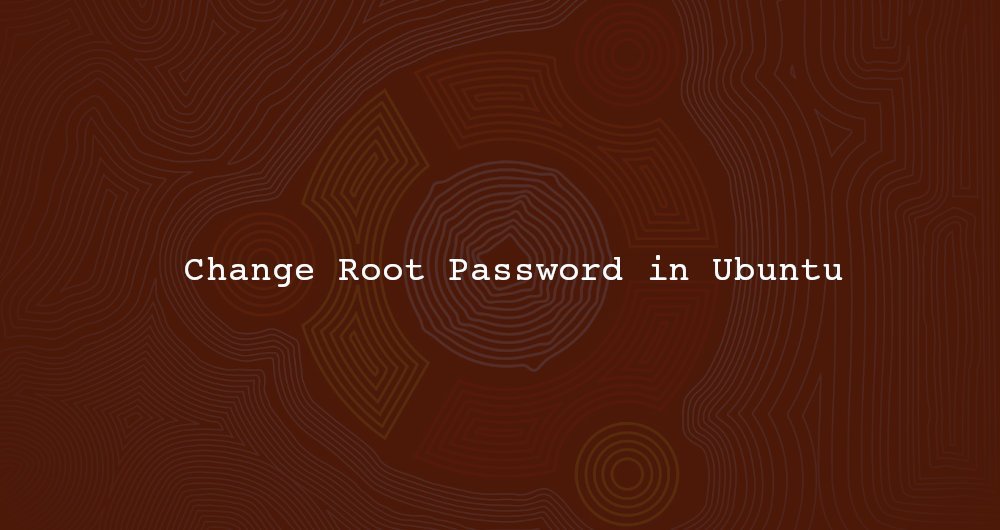
rootユーザー(またはスーパーユーザー)は、すべてのLinuxおよびUnixシステムの特別なユーザーアカウントです。システム上のすべてのコマンドとすべてのリソースに制限なくアクセスできます。
別のLinuxディストリビューションからUbuntuに切り替える場合、デフォルトのルートパスワードは何か、またはルートパスワードを変更する方法がわからない場合があります。デフォルトでは、Ubuntuでは、セキュリティ上の理由からrootユーザーアカウントが無効になっています。
このガイドでは、ルートユーザーアカウントを一時的に変更する方法と、Ubuntuシステムでルートユーザーパスワードを変更する方法について説明します。
1.一時的にrootユーザーに切り替えます##
Ubuntuユーザーは、システム管理関連のタスクを実行する前に、通常のユーザーを介してsudo特権を実行することをお勧めします。 Sudoを使用すると、許可されたユーザーが他のユーザー(通常はrootユーザー)としてプログラムを実行できます。
Ubuntuのインストールは、デフォルトでsudoユーザーグループのメンバーです。システムにログインしたユーザーに管理者権限が付与されている可能性があります。
rootユーザーの権限を一時的に昇格させる場合は、コマンドの前に「sudo」を追加します。
sudo command-name
セッションで初めてsudoを使用するときは、ユーザーパスワードの入力を求められます。
現在ログインしているセッションで、一時的にルートアカウントに切り替えるには、 sudosuまたは sudo -iコマンドを使用して、ユーザーパスワードを入力します。
sudo su -
whoamiコマンドを実行して、現在のユーザーIDが変更されているかどうかを確認します。
whoami
root
2、ユーザーパスワードを変更します##
rootユーザーはデフォルトで無効になっていますが、rootユーザーアカウントが削除されるわけではありません。ルートアカウントにはパスワードが設定されていないため、ルートアカウントでログインすることはできません。
何らかの理由でrootアカウントを有効にする必要がある場合は、rootユーザーのパスワードを設定するだけです。 Ubuntuでは、 passwdコマンドを使用して、ユーザーのパスワードを設定または変更できます。
Ubuntuでrootユーザーのパスワードを変更するには、sudoユーザーとして次のコマンドを実行します。
sudo passwd root
新しいrootユーザーパスワードを入力して確認するように求められます。
パスワードを設定するときは、使用するパスワードが一意で強力なパスワードであることを確認してください。強力なパスワードを持つことは、アカウントのセキュリティの最も重要な部分です。通常、強力なパスワードには、少なくとも16文字、少なくとも1つの大文字、1つの小文字、1つの数字、および1つの特別な記号が含まれます。
パスワードを入力しても、パスワードは画面に表示されません。
Enter newUNIX password:
Retype newUNIX password:
passwd: password updated successfully
そしてそれがすべてです!ルートアカウントのパスワードが変更されました。
これで、rootアカウントと新しいパスワードを使用してUbuntuシステムにログインできます。
3、要約##
デフォルトでは、Ubuntuシステムでは、rootアカウントにパスワードがありません。推奨される方法は、 sudoを使用してルートレベルのコマンドを実行することです。
rootとして直接ログインするには、rootパスワードを設定する必要があります。
Recommended Posts